구성 레지스트리 데이터베이스가 손상되었습니다 [오류 수정]

많은 Windows 사용자가 Microsoft Office 프로그램을 열려고 할 때 “구성 레지스트리 데이터베이스가 손상되었습니다”라는 오류를 보고합니다. 마찬가지로 Windows에서 사용 가능한 특정 기본 유틸리티나 프로그램을 사용할 때도 이 오류가 나타납니다. 이는 Windows의 손상된 레지스트리에 관련된 문제를 나타냅니다.
구성 레지스트리 데이터베이스가 손상된 이유는 무엇인가요?
가장 일반적인 원인은 PC의 시스템 파일 손상입니다. PC에 손상된 시스템 파일이 있는 경우, 다른 프로그램의 실행에 영향을 미칠 수 있습니다.
또한 구성 레지스트리 데이터베이스를 손상시키는 다른 요인들도 있을 수 있습니다. 그중 일부는 다음과 같습니다:
- 타사 앱 간섭 – 타사 앱이 프로세스에 간섭하여 구성 레지스트리 데이터베이스 손상 오류가 발생할 수 있습니다. 이러한 앱은 DISM이나 SFC와 같은 기본 유틸리티의 성능을 방해하여 오류를 초래할 수 있습니다.
- 손상된 Office 설치 – PC에 Microsoft Office의 손상된 설치에 대한 문제가 있으면 기능에 영향을 미치고 오류를 발생시킬 수 있습니다. 따라서 Microsoft Office에 속한 손상된 파일이나 종속성이 있을 경우 구성 레지스트리 데이터베이스 손상 오류가 발생할 수 있습니다.
- 손상된 시스템 레지스트리 구조 – 컴퓨터의 손상된 시스템 레지스트리 항목은 구성 레지스트리 데이터베이스 손상 오류를 초래할 수 있습니다. 이는 시스템의 성능 및 기타 프로그램에 영향을 미칩니다.
그러나 언급된 원인은 각기 다른 컴퓨터에서 다를 수 있지만, 일반적인 문제 해결 단계를 시도하여 수정할 수 있습니다.
레지스트리 데이터베이스가 손상된 경우 어떻게 해야 하나요?
다음의 사전 점검을 적용하는 것을 권장합니다:
- PC에 연결된 외부 장치를 분리합니다.
- 컴퓨터에서 백그라운드 프로그램을 종료합니다.
- PC를 안전 모드로 재시작하고 오류가 지속되는지 확인합니다.
손상된 레지스트리 데이터베이스 오류가 지속된다면 아래의 솔루션을 시도해 보세요.
1. SFC 및 DISM 실행
- 시작 버튼을 왼쪽 클릭하고, 검색 상자에 Comm을 입력한 다음 드롭다운에서 관리자로 실행을 선택합니다.
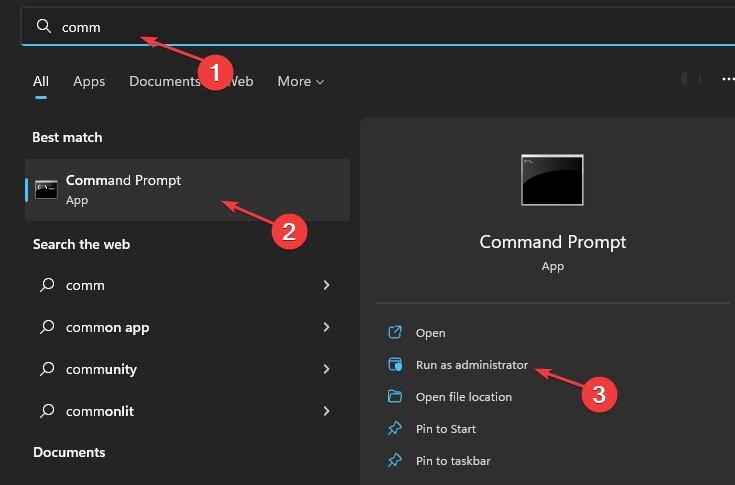
- 사용자 계정 컨트롤 프롬프트에서 예를 클릭합니다.
-
다음을 입력하고 ENTER를 누릅니다:
sfc /scannow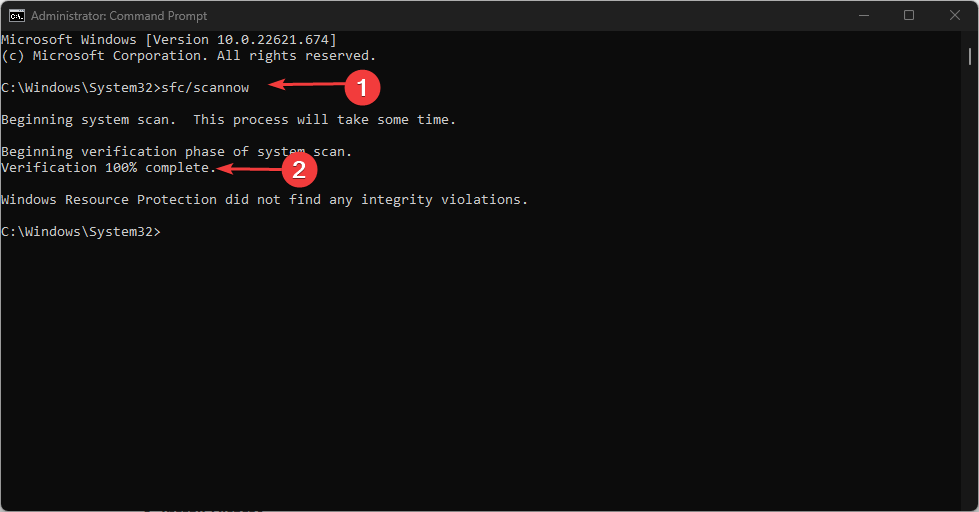
- PC를 재시작하고 오류가 계속되는지 확인합니다. 그렇지 않다면 DISM 도구를 실행합니다.
- 1-4단계를 반복합니다.
-
다음을 입력하고 ENTER를 누릅니다:
Dism /Online /Cleanup-Image /Restorehealth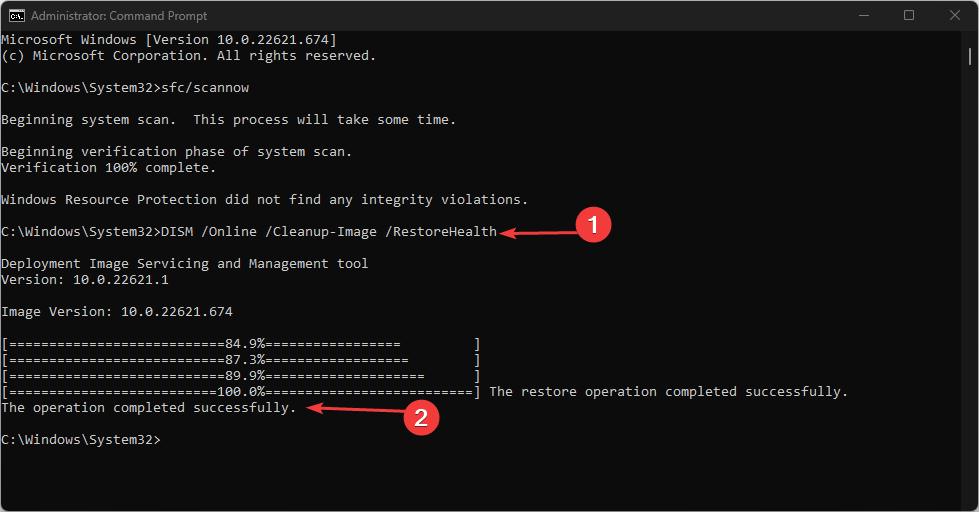
- PC를 재시작합니다.
구성 레지스트리 데이터베이스 손상 오류가 수정되어야 합니다.
SFC 및 DISM 스캔을 실행하면 Windows 시스템 파일의 손상을 감지하고 손상된 파일을 복구합니다. 관리자로 실행 옵션이 작동하지 않는 경우 어떤 조치를 취해야 하는지 확인할 수 있습니다.
2. Office 스위트 설치 복구
- Windows + I를 눌러 Windows 설정을 엽니다.
- 앱을 선택하고 설치된 앱을 클릭합니다.
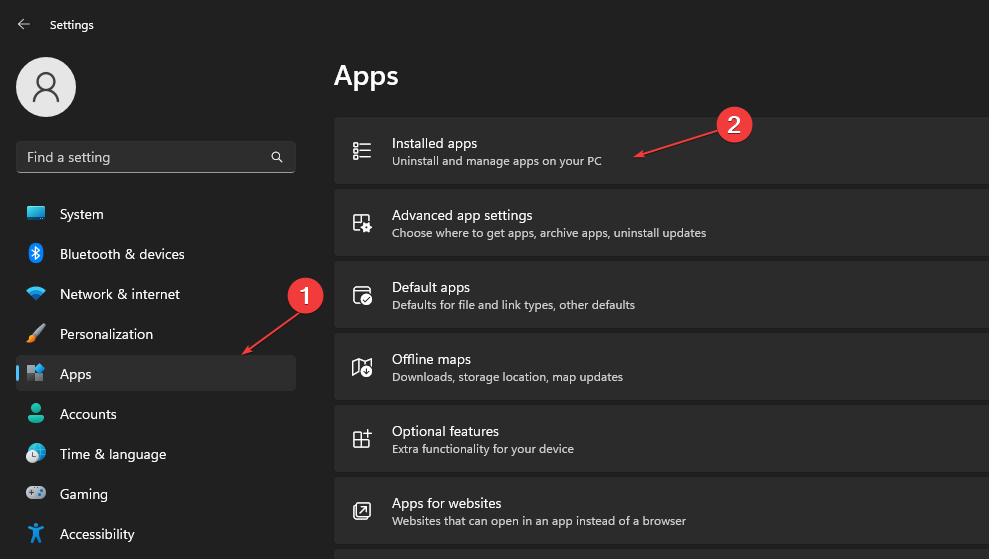
- Microsoft Office 365 앱 옆의 메뉴 버튼을 클릭하여 더 많은 옵션을 열고 수정을 선택합니다.
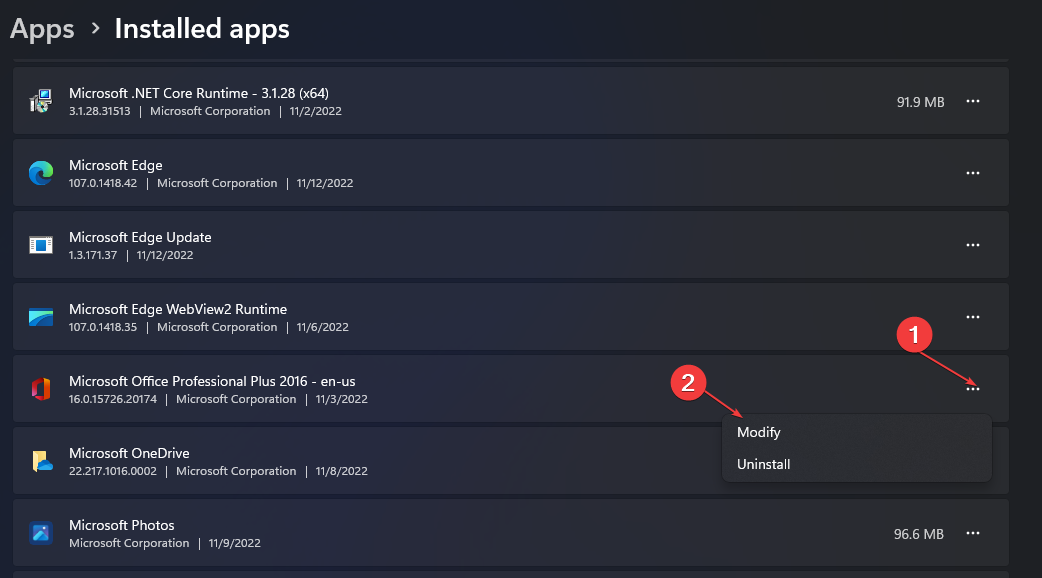
- 빠른 복구 또는 온라인 복구 선택합니다.
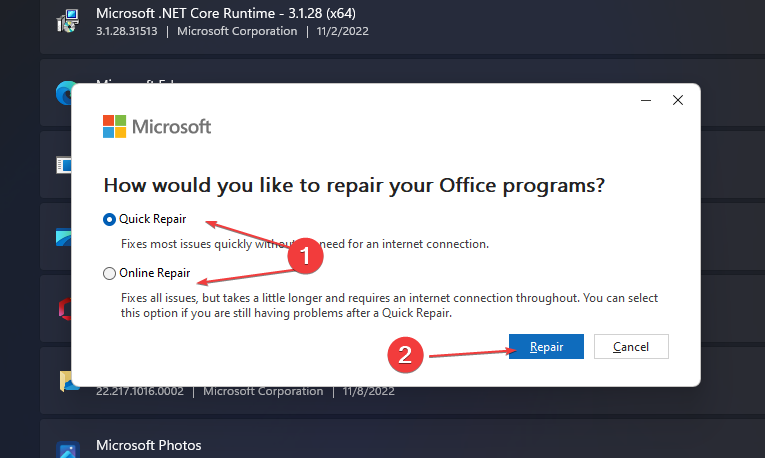
- 복구가 완료된 후 PC를 재시작합니다.
설치 파일을 복구하면 오류를 유발하는 손상된 파일을 지우고 앱 데이터에는 영향을 주지 않습니다.
이 주제에 대해 더 읽어보기
- D3dx11_42.dll을 찾을 수 없음: 수정 방법
- Windows 11이 비활성 상태 후 종료됨: 이를 중지하는 4가지 방법
- Windows가 재시작하는 대신 종료됨: 수정할 수 있는 4가지 방법
3. 클린 부트 수행
-
Windows + R 키를 눌러 실행 대화 상자를 열고 msconfig를 입력한 다음 확인을 클릭합니다.
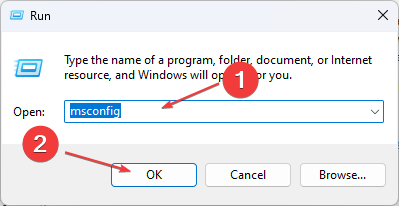
- 서비스 탭으로 이동하여 모든 Microsoft 서비스 숨기기 checkbox를 체크한 후 모두 비활성화를 클릭합니다.
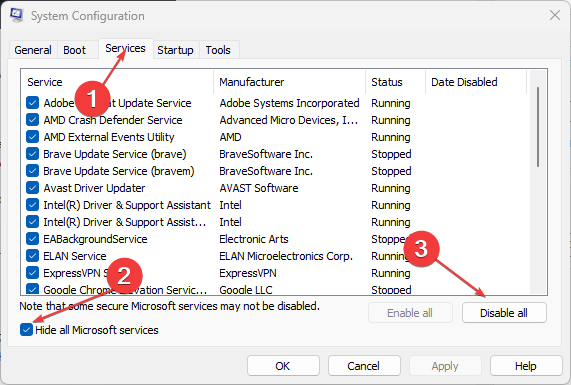
- 시작 탭으로 이동하여 작업 관리자 열기를 클릭합니다.
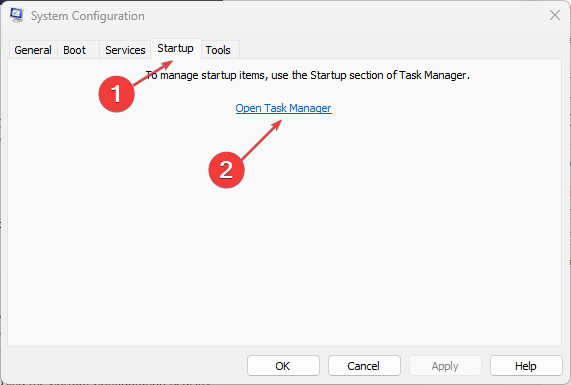
- 불필요한 시작 프로그램을 선택하고 비활성화 버튼을 클릭합니다.
- PC를 재시작하고 오류가 계속되는지 확인합니다.
클린 부트는 타사 앱의 간섭을 멈추고 오류를 유발할 수 있는 시작 앱을 비활성화합니다.
4. Windows OS 업데이트
- 작업 표시줄의 시작 버튼을 왼쪽 클릭하고 Windows 설정 앱을 선택합니다.
- Windows 업데이트를 클릭하고 업데이트 확인 옵션을 클릭합니다. (업데이트가 있는 경우 Windows가 검색하여 설치합니다)
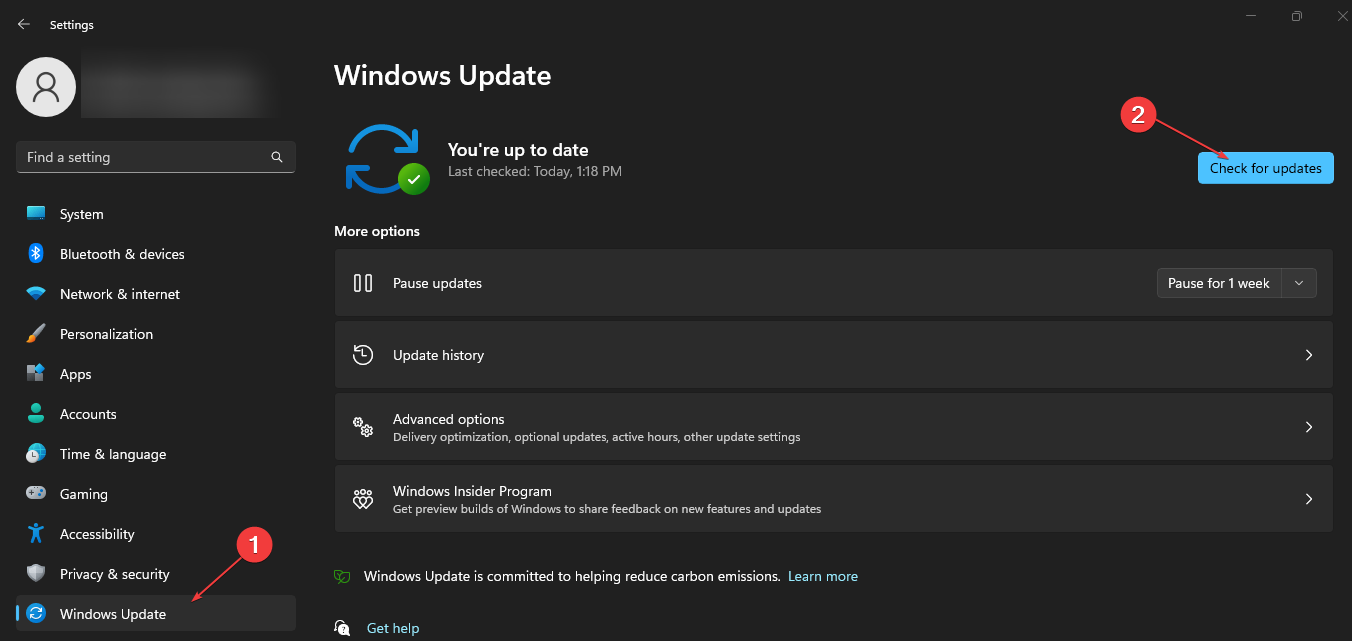
Windows 업데이트는 귀하의 컴퓨터에 영향을 미치는 버그를 해결하여 구성 레지스트리 데이터베이스 손상 오류를 유발합니다. Windows가 PC에서 업데이트 서비스에 연결되지 않는 경우 할 수 있는 일을 확인하는 가이드를 참조하십시오.
5. 시스템 복원 실행
- 시작 버튼을 왼쪽 클릭하고 복원을 입력한 다음 복원 지점 만들기를 클릭합니다.
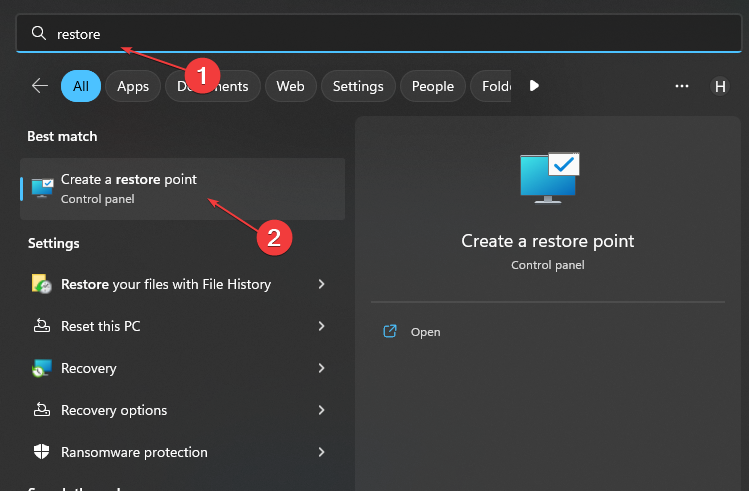
- 시스템 보호 탭으로 이동하여 시스템 복원을 클릭합니다.
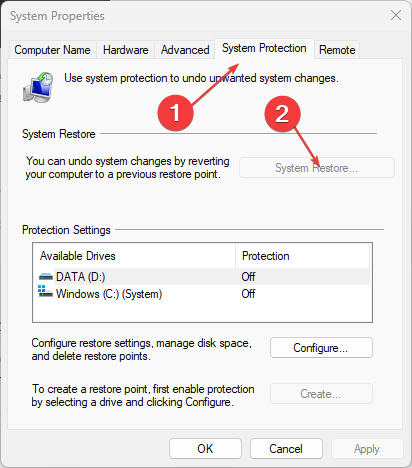
- 다른 시스템 복원 선택 옵션을 선택하고 다음을 클릭하여 특정 복원 지점을 선택합니다.
- 시스템이 정상 작동했던 마지막 시간을 선택하고 다음을 클릭합니다.
- 마침 버튼을 클릭합니다.
시스템 복원을 수행하면 귀하의 컴퓨터를 이전 상태로 되돌려 손상된 항목을 제거합니다. 복원 지점을 시작하는 데 문제가 발생하는 경우 최선의 수정 방법에 대한 가이드를 확인하십시오.
또한, 필요할 경우 Windows PC에서 레지스트리를 정리하는 방법에 대한 가이드가 도움이 될 수 있습니다.
컴퓨터에서 레지스트리에 접근하는 오류를 수정하는 방법에 대한 자세한 기사도 있습니다.
의견이나 질문이 있다면 주저없이 댓글 섹션에 남겨 주세요. 또한, 이 가이드에 대해 추가로 질문이 있으면 친절하게 남겨 주세요.












